HAXMをインストールしておく
Intel® Hardware Accelerated Execution Manager (Intel® HAXM) | Intel® Software
Mac用、Win用と用意されていますので環境に合わせてダンロードします。
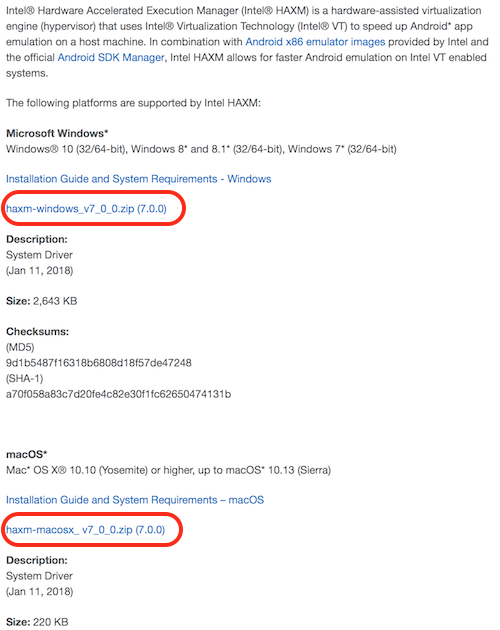
MacでAndroidエミュレータが起動しない(HAXMが起動しない)とき
Macの設定>セキュリティとプライバシー>許可する(ブロックされていた)
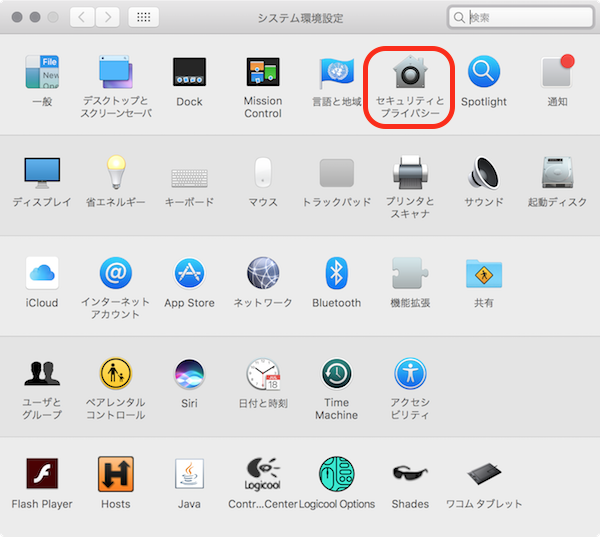
スクショ撮りきれてないんですが、チェックを入れて許可したような…
Androidエミュレータ作成
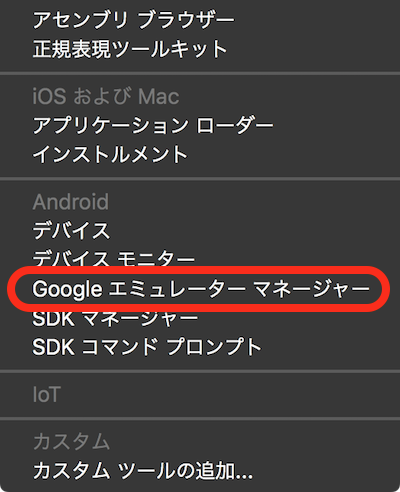
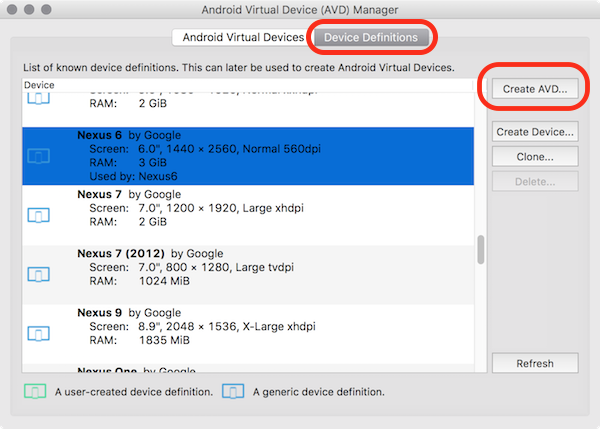
プリセットみたいなものが準備されている。
それを使って一気に作成する場合は「Device Definitions」タブで作成したいパターンを選択
↓
「Create AVD」をクリック
(AVD:Android仮想デバイス)
システムイメージがなくて作れないとき
「Target」で選択しているバージョン(下の画像だとAndroid4.4.2)と同じシステムイメージがインストールされていないとき、「No system images installed for this target.」が表示されて、AVDの作成ができません。
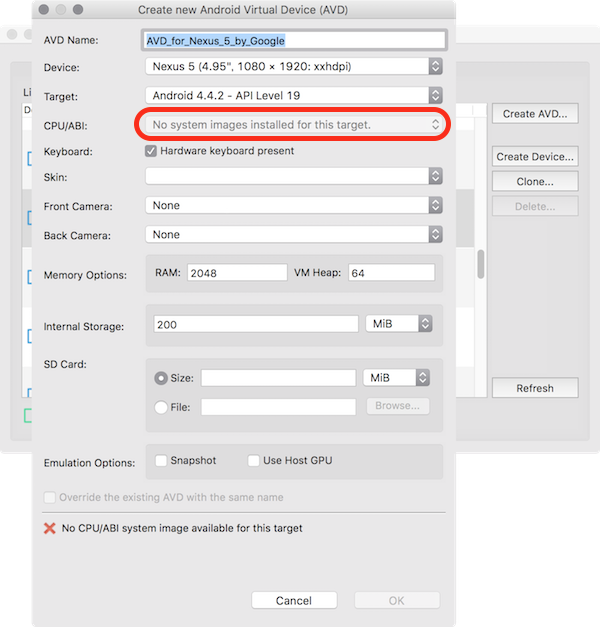
VSからインストールできます。
VSMac>ツール>SDKマネージャー
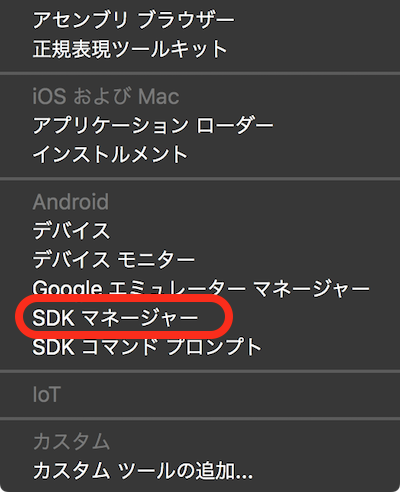
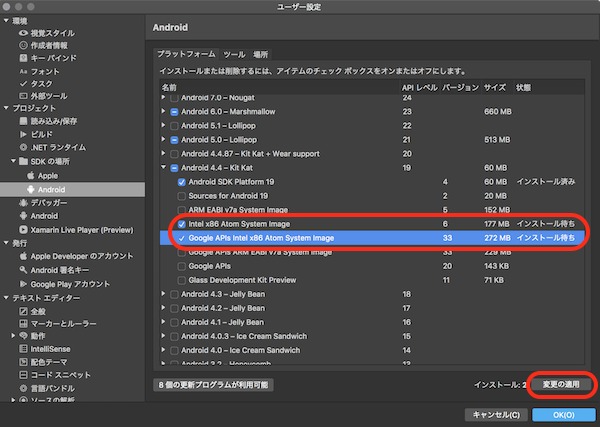
↓拡大
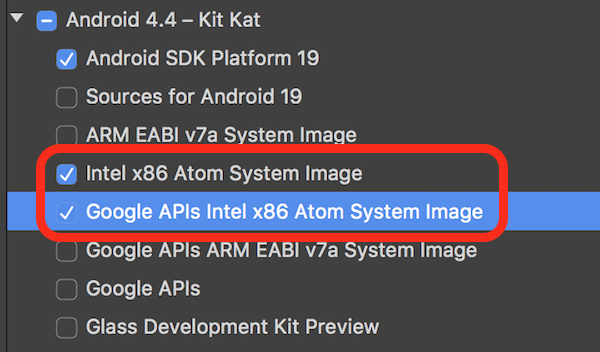
HAXM入れてる前提だと、
・Intel x86 Atom
・Google APIs Intel x86 Atom
「Intel x86 Atom」どうしをセットで選ぶ
→「適用」→ライセンスの同意

Googleエミュレーターマネージャーを再起動(閉じて再度開く)
先ほどインストールしたものが選べるようになっている。
・スキンを選択
・Use Host GPUにチェック
「OK」でAVDが作成される
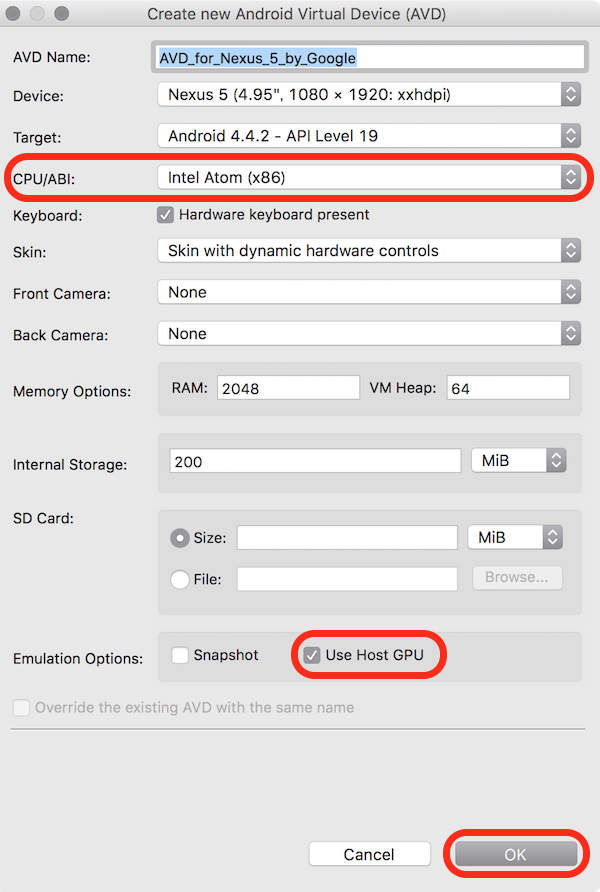
「Start」「Launch」で起動
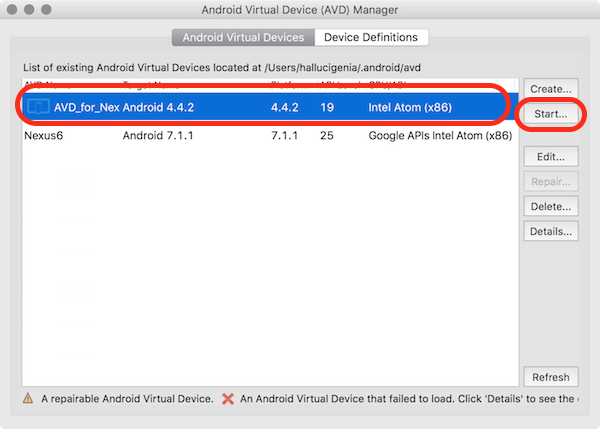
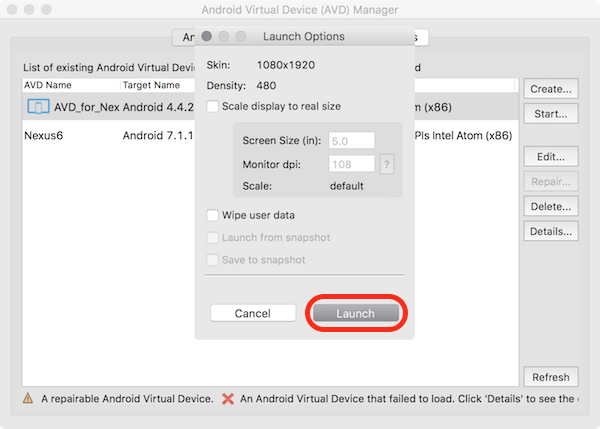
Androidエミュレータ起動
起動しました。
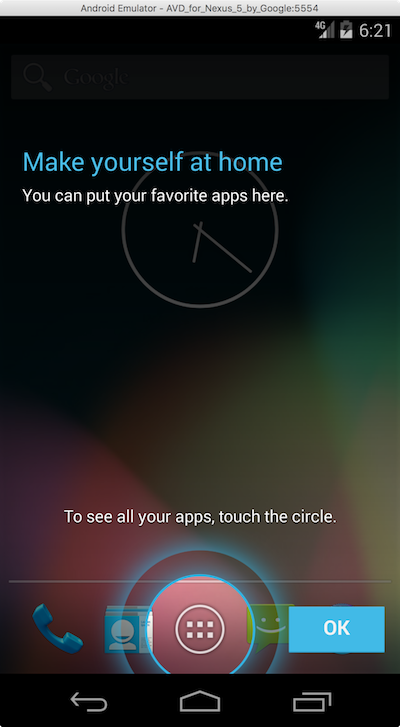
エミュレーターの画面の右側にツール群が表示されています。

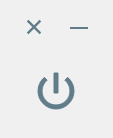
・エミュレータを終了するときは左上のバツボタン
・エミュレータの電源を切るには電源ボタン